
Canviar la velocitat d’un clip a l’iMovie del Mac
Pots modificar la velocitat de qualsevol clip de la pel·lícula. A més, l’iMovie pot ajustar automàticament la freqüència de fotogrames de qualsevol clip perquè coincideixi amb la de la pel·lícula (està determinada pel primer clip que hagis afegit a la pel·lícula).
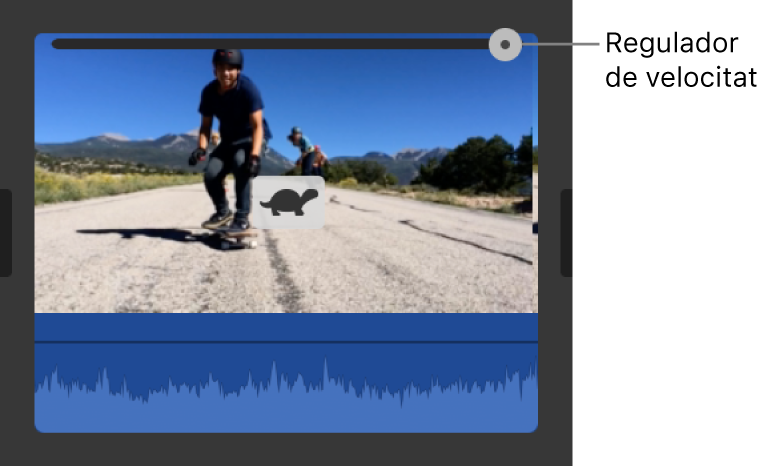
Nota: Els efectes de cine no són compatibles amb canviar la velocitat del clip. Si modifiques la velocitat d’un clip de vídeo en mode de cine ja no podràs ajustar l’enfocament del clip a l’iMovie. No obstant això, podràs ajustar‑ne la profunditat de camp.
Canviar la velocitat d’un clip
A l’iMovie
 del Mac, selecciona a la línia de temps el clip al qual en vulguis canviar la velocitat.
del Mac, selecciona a la línia de temps el clip al qual en vulguis canviar la velocitat.Per mostrar els controls de velocitat, fes clic al botó “Velocitat”.

Selecciona “Lenta” o “Ràpida” al menú “Velocitat” i després fes clic en un botó de velocitat per especificar la velocitat.
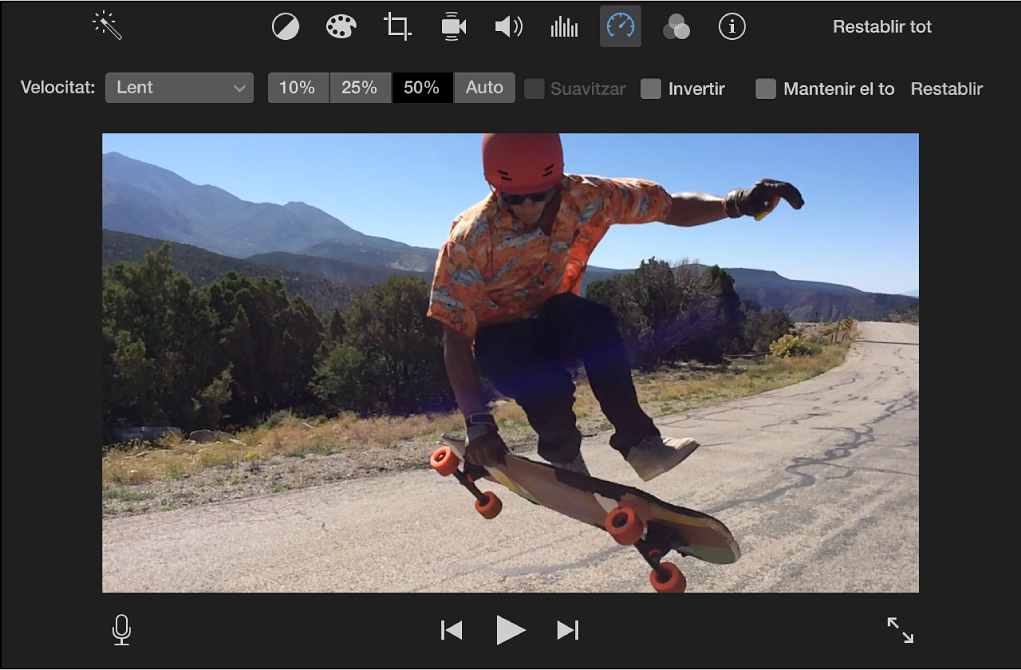
Nota: Si selecciones l’opció “Ràpida” per a un clip amb una durada inferior a 0,1 segons, s’aplicarà l’opció de velocitat Personalitzada i podràs introduir una velocitat personalitzada.
Apareixerà una icona (una tortuga o una llebre) sobre el clip i un regulador de velocitat a la part superior.
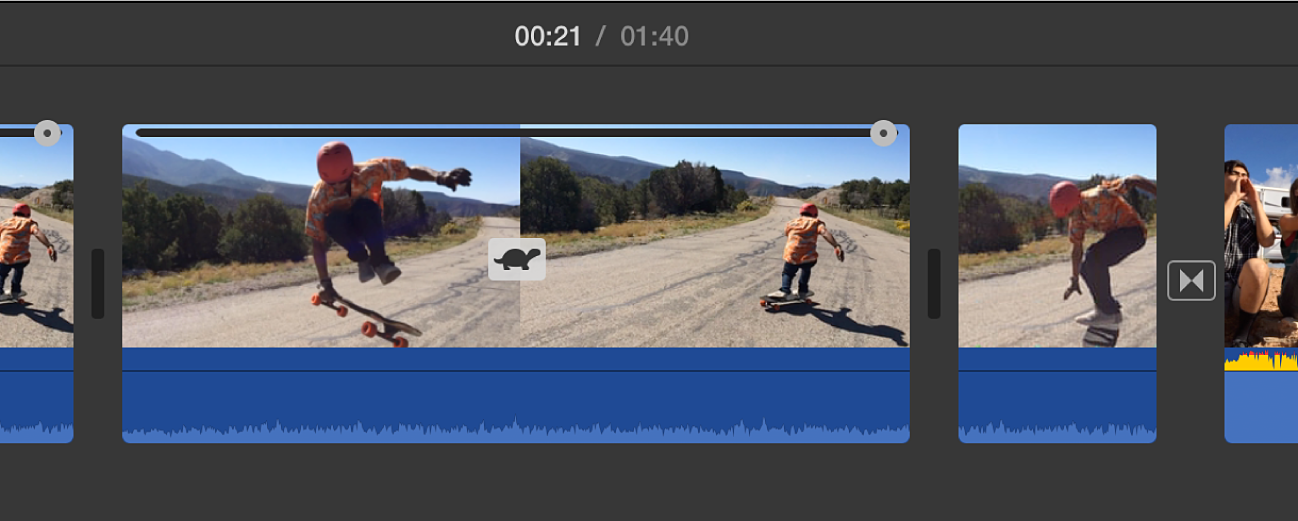
Un clip alentit esdevé més llarg a la línia de temps i un que s’acceleri es torna més curt.
Nota: Si el clip conté àudio, el to de l’àudio baixa quan reprodueixes el clip més lentament i augmenta quan ho fas més ràpidament. Per conservar el to original de l’àudio, selecciona la casella “Mantenir el to” de damunt del visor.
Modificar els ajustos de velocitat d’un clip
A l’iMovie
 del Mac, arrossega el regulador de velocitat al capdamunt d’un clip de la línia de temps que tingui canvis de velocitat.
del Mac, arrossega el regulador de velocitat al capdamunt d’un clip de la línia de temps que tingui canvis de velocitat.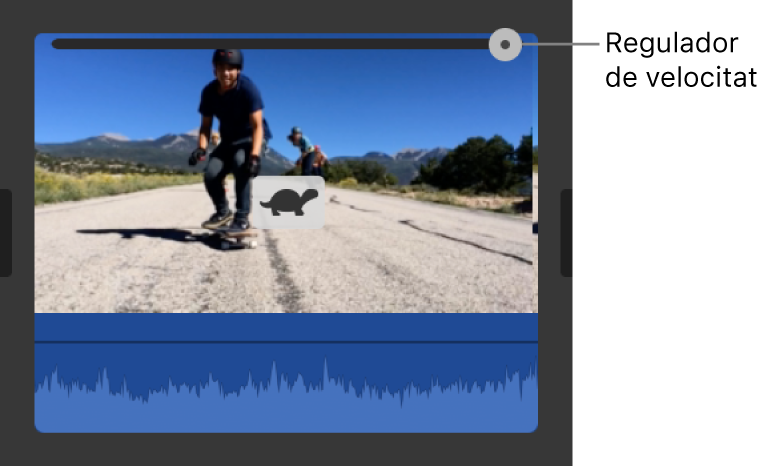
En arrossegar el regulador cap a la dreta s’alenteix el clip i en arrossegar-lo cap a l’esquerra, s’accelera. L’ús del regulador de velocitat és útil per personalitzar els ajustos de velocitat, ja que mentre arrossegues el regulador veus el canvi de durada del clip a la línia de temps.
Canviar la velocitat d’una part del clip
Es pot accelerar o alentir qualsevol part d’un clip i pots decidir si vols canviar suaument de freqüències de fotogrames entre la part amb la velocitat canviada i la resta del clip.
A l’iMovie
 del Mac, selecciona un interval d’un clip a la línia de temps mantenint premuda la tecla R i arrossegant sobre el clip.
del Mac, selecciona un interval d’un clip a la línia de temps mantenint premuda la tecla R i arrossegant sobre el clip.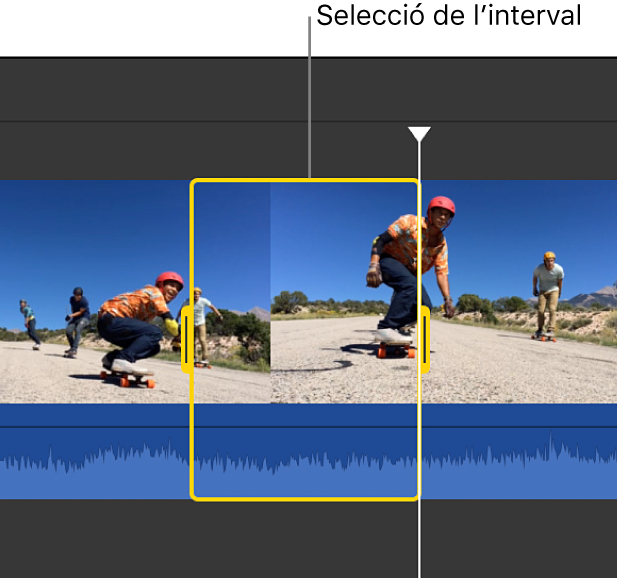
Per mostrar els controls de velocitat, fes clic al botó “Velocitat”.

Fes una de les accions següents:
Alentir la part seleccionada del clip: Fes clic al menú desplegable “Velocitat” i selecciona “Lenta”.
Per omissió, la velocitat es defineix al 50%, però pots fer clic a qualsevol botó de velocitat.
Accelerar la part seleccionada del clip: fes clic al menú desplegable “Velocitat” i selecciona “Ràpida”.
Per omissió, la velocitat es defineix a dues vegades la velocitat normal (2x), però pots fer clic a qualsevol botó de velocitat.
Definir una velocitat personalitzada per a la part seleccionada del clip: fes clic al menú desplegable “Velocitat”, selecciona “Personalitzar” i escriu un número al camp.
El canvi de velocitat s’aplica a l’interval seleccionat i apareixen reguladors de velocitat damunt de l’interval seleccionat i de totes les zones del clip que quedin fora d’aquest interval.
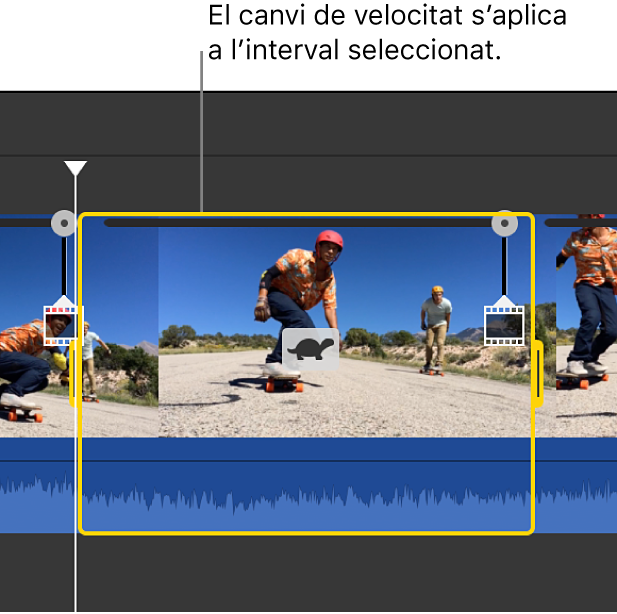
Quan reprodueixes el clip es comença a reproduir a la velocitat normal, després canvia a la velocitat que has definit i al final del clip torna un altre cop a la velocitat normal.
Per fer que els canvis de velocitat siguin graduals, marca la casella Suavitzar.
Per ajustar la velocitat de l’interval seleccionat o d’una àrea situada fora de l’interval, arrossega qualsevol dels tres reguladors de velocitat del capdamunt del clip.
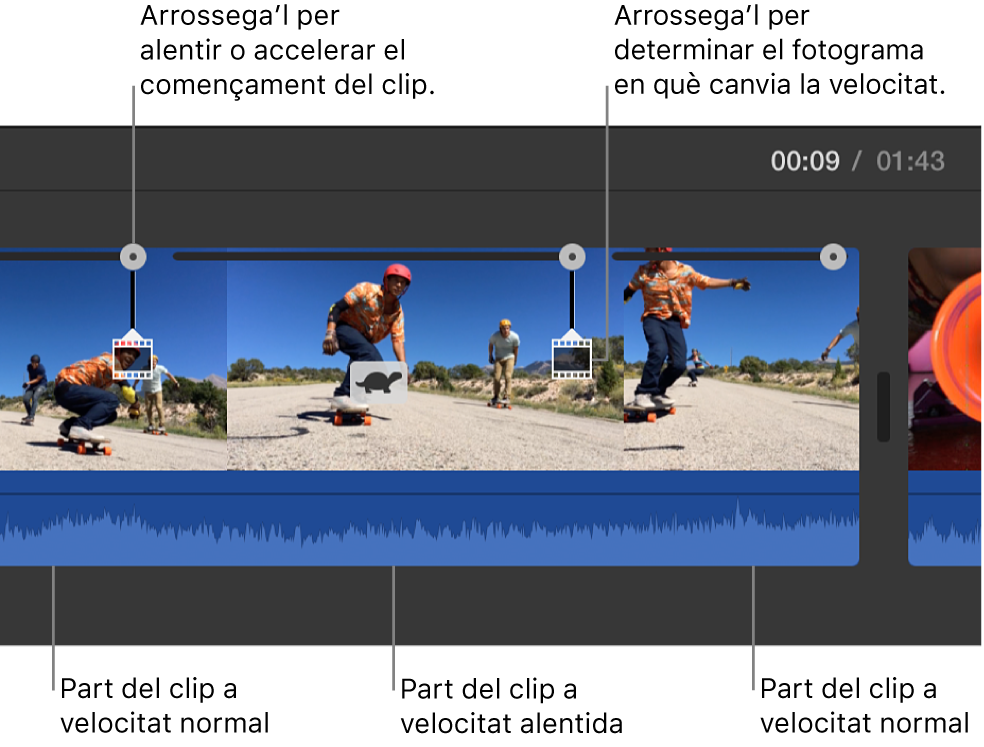
Reproduir un clip cap enrere
A l’iMovie
 del Mac, selecciona un clip a la línia de temps.
del Mac, selecciona un clip a la línia de temps.Per mostrar els controls de velocitat, fes clic al botó “Velocitat”.

Marca la casella Invertir.
Apareixerà una icona de reproducció inversa sobre el clip i aquest ara es reproduirà de manera invertida a la velocitat que especifiquis.
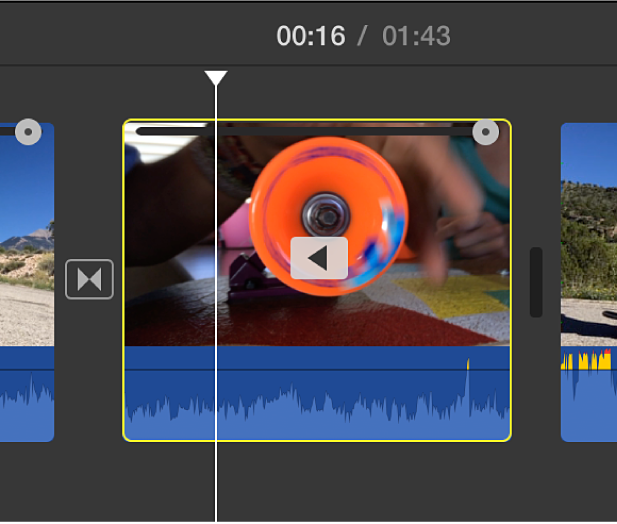
Alentir els clips amb una freqüència de fotogrames alta per fer-los coincidir amb la velocitat de la pel·lícula
Per omissió, l’iMovie alenteix automàticament la velocitat dels clips que tenen una freqüència de fotogrames alta quan els afegeixes a la línia de temps i els ajusta perquè es reprodueixin a la mateixa velocitat que la resta de la pel·lícula. Pots desactivar aquesta opció a la configuració de l’iMovie. Les gravacions de freqüència alta sembla que es reprodueixin a càmera lenta quan s’alenteixen a velocitat de reproducció normal.
Si has afegit clips de freqüència alta a la pel·lícula amb la preferència de reproducció lenta automàtica desactivada, pots aplicar aquesta configuració als clips seleccionats.
A l’iMovie
 del Mac, selecciona a la línia de temps un clip amb una freqüència de fotogrames alta que vulguis alentir.
del Mac, selecciona a la línia de temps un clip amb una freqüència de fotogrames alta que vulguis alentir.Per mostrar els controls de velocitat, fes clic al botó “Velocitat”.

Fes clic al menú desplegable “Velocitat” i selecciona “Lenta”.
Fes clic al botó “Automàtic”.
La freqüència de fotogrames del clip seleccionat s’ajusta per coincidir amb la freqüència de la resta de la pel·lícula.
Nota: Si el clip té una durada de més de 3 segons, l’iMovie ajusta la velocitat al començament i al final del clip per donar èmfasi a la càmera lenta.